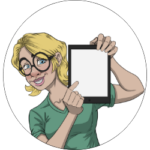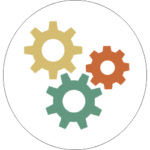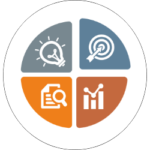Mit den erweiterten Einstellungen deiner Schüler:innen hast du volle Kontrolle darüber, wie du das Lernumfeld für jeden einzelnen Schüler und jede einzelne Schülerin individuell gestalten und steuern kannst.
Diese Einstellungen findest du auch in den Erweiterten Einstellungen in deinem eigenen Account, wo du die Einstellungen für größere Lerngruppen festlegen kannst. Bei den einzelnen Schüler:innen legst du sie hingegen individuell nur für diesen einen Schüler oder diese eine Schülerin fest oder kannst sie je nach Bedarf neu anpassen.
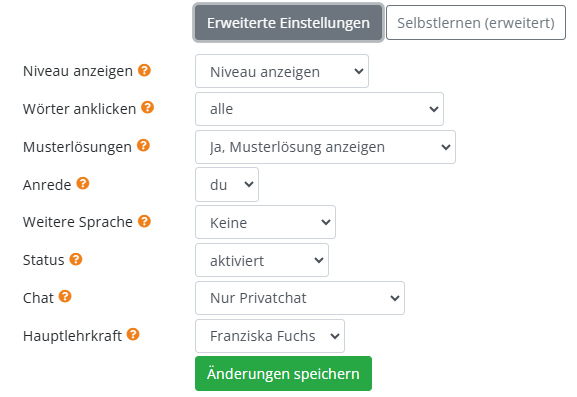
Du kannst gezielt den Fokus auf bestimmte Inhalte legen, die Kommunikation flexibel steuern und den Zugang zu Funktionen individuell anpassen – so passt du Deutschfuchs optimal an deine Unterrichtsstrategie an.
Niveau anzeigen
Die Einstellung „Niveau anzeigen“ ermöglicht es dir zu steuern, ob das Sprachniveau der Materialien und Lektionen (z. B. A1, A2, B1) für die Schüler*innen sichtbar ist.
| Option | Beschreibung |
|---|---|
| Niveau anzeigen (empfohlen) | Zeigt den Schüler*innen das Sprachniveau (z. B. A1, A2, B1) an, das den Materialien oder Lektionen zugeordnet ist. |
| Niveau ausblenden | Verbirgt das Sprachniveau, sodass es den Schüler*innen nicht angezeigt wird |
Wörter anklicken
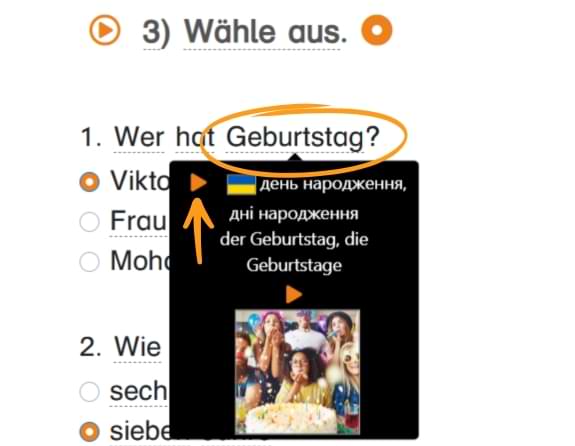
Mit der Einstellung „Wörter anklicken“ legst du fest, ob deine Schüler:innen in Lektionen unterstrichene Wörter direkt anklicken können, um Übersetzungen zu sehen oder die richtige Aussprache zu hören.
| Option | Beschreibung |
|---|---|
| Alle | Alle Wörter in den Materialien können angeklickt werden, um Übersetzungen, Erklärungen oder Zusatzinformationen zu erhalten. |
| Nur neue Wörter (Vokabelliste) | Nur Wörter, die als „neu“ in der Lektion markiert sind, können angeklickt werden. |
| Nur Audio | Die Wörter sind nur für die Audiofunktion anklickbar, um die richtige Aussprache zu hören. |
| Keine | Es können keine Wörter angeklickt werden. |
Musterlösungen
Mit der Einstellung „Musterlösungen“ passt du die Unterstützung deiner Schüler:innen bei der Bearbeitung von Aufgaben ganz individuell an. Wähle „Ja, Musterlösung anzeigen“, damit sie die vollständige Lösung einsehen können – ideal für Übungsphasen, um Lösungswege nachzuvollziehen und Sicherheit zu gewinnen. Entscheidest du dich für „Nein, nur richtig/falsch anzeigen“, sehen deine Schüler:innen lediglich, ob ihre Antwort korrekt oder falsch ist. So förderst du eigenständiges Denken und regst dazu an, eigene Lösungsansätze zu entwickeln.
Anrede
Mit der Einstellung „Anrede“ legst du fest, wie deine Schüler:innen von der Plattform angesprochen werden. Wähle „du“ für eine informelle Ansprache, die sich besonders für jüngere Lernende eignet. Die Option „Sie“ bietet eine formelle Ansprache, ideal für Erwachsene oder berufliche Kontexte. So passt du die Ansprache flexibel an dein Lernumfeld an und schaffst eine stimmige Lernatmosphäre.
Weitere Sprache
Wir erweitern unser Sprachenangebot stetig, dennoch kann es vorkommen, dass die Herkunftssprache deiner Schüler:innen nicht verfügbar ist. In diesem Fall kannst du eine Sprache auswählen, die sie zumindest teilweise verstehen, um ihnen den Zugang zu den Inhalten zu erleichtern.
Manche Lernende haben Grundkenntnisse in zwei Sprachen. In diesem Fall kannst du eine davon als zweite Sprache festlegen. So erhalten sie Übersetzungen in beiden Sprachen, die sowohl schriftlich angezeigt als auch vorgelesen werden. Das erleichtert das Verständnis und unterstützt sie gezielt beim Spracherwerb.
Status
Die Status-Einstellungen ermöglichen es dir, Schüleraccounts flexibel zu verwalten. Mit der Option „Aktiviert“ bleibt der Account voll nutzbar, während „Deaktiviert“ den Zugang vorübergehend sperrt, ohne Daten zu löschen. Die Option „Gesperrt“ blockiert den Zugang dauerhaft, lässt den Account aber bestehen. Mit „Wird gelöscht“ wird der Account zur Löschung markiert, und alle Daten werden nach einer festgelegten Frist unwiderruflich entfernt. Diese Funktionen sind besonders hilfreich, um Accounts bei Pausen oder Schulabgängen effizient zu verwalten.
Chat
Die Chat-Einstellungen in Deutschfuchs ermöglichen es dir, die Kommunikation flexibel zu steuern. Mit der Option „Aus“ wird der Chat vollständig deaktiviert, und Schüler:innen können keine Nachrichten senden. Bei „Nur Privatchat“ können die Schülerinnen ausschließlich direkt mit dir als Lehrkraft kommunizieren, während „Nur Gruppenchat“ den Austausch innerhalb der Gruppe ermöglicht, ohne dass private Nachrichten an dich gesendet werden können. Die Option „Privat- und Gruppenchat“ kombiniert beide Funktionen, sodass sowohl individuelle als auch Gruppennachrichten möglich sind. Diese Einstellungen bieten dir die Möglichkeit, die Kommunikation je nach Bedarf anzupassen und gezielt zu fördern – sei es für direkte Rückfragen oder den Austausch in der Gruppe.
Hauptlehrkraft
Die Einstellung „Hauptlehrkraft“ ist besonders nützlich, wenn mehrere Lehrkräfte an einer Schule mit Deutschfuchs arbeiten, um Zuständigkeiten eindeutig zuzuweisen und die Kommunikation klar zu strukturieren. Sie ermöglicht es dir, eine Lehrkraft aus der Liste der registrierten Nutzer auszuwählen, die als Hauptverantwortliche für die Betreuung eines Schülers oder einer Gruppe fungiert.